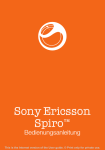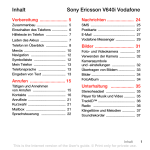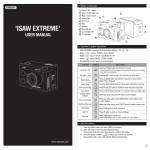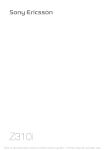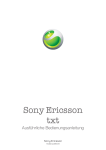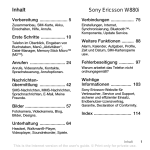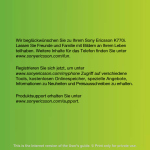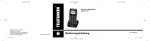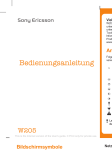Download Bedienungsanleitung Sony-Ericsson S312
Transcript
Bedienungsanleitung S312 This is the Internet version of the User guide. © Print only for private use. Vielen Dank für den Kauf des Sony Ericsson S312. Weitere Daten für das Telefon finden Sie unter www.sonyericsson.com/fun. Registrieren Sie sich jetzt, um unter www.sonyericsson.com/myphone Zugriff auf Tools, kostenlosen Onlinespeicher, spezielle Angebote, Neuigkeiten und Preisausschreiben zu erhalten. Produktsupport erhalten Sie unter www.sonyericsson.com/support. Anweisungssymbole Folgende Symbole werden ggf. in dieser Bedienungsanleitung verwendet: > Die Navigationstaste dient zum Blättern und Auswählen. Drücken Sie die mittlere Auswahltaste. Drücken Sie die Navigationstaste oben. Drücken Sie die Navigationstaste unten. Drücken Sie die Navigationstaste links. Drücken Sie die Navigationstaste rechts. Hinweis Tipp Warnung Lesen Sie den Abschnitt Wichtige Informationen, bevor Sie das Mobiltelefon verwenden. 2 This is the Internet version of the User guide. © Print only for private use. SIM-Karte Die SIM-Karte (Subscriber Identity Module), die Sie vom Netzbetreiber erhalten, enthält Informationen zu Ihrem Teilnehmerzugang. Sie müssen das Telefon ausschalten, das Ladegerät abziehen und den Akku entfernen, bevor Sie die SIM-Karte einlegen oder entnehmen. Sie können Kontaktdaten auf der SIM-Karte speichern, bevor Sie diese aus dem Telefon nehmen. Weitere Informationen finden Sie im Abschnitt Kontakte auf Seite 27. PIN-Code (SIM-Kartensperre) Sie benötigen ggf. eine PIN (Personal Identification Number), um die Dienste und Funktionen des Telefons zu aktivieren. Die PIN erhalten Sie vom Netzbetreiber. Jede PIN-Ziffer wird als * angezeigt, sofern die PIN nicht mit denselben Ziffern wie eine Notrufnummer beginnt (z. B. 112 oder 911). Das soll sicherstellen, dass Sie Notrufnummern auch ohne vorherige Eingabe der PIN wählen können. Das Aktivieren der SIM-Kartensperre und das Ändern der PIN wird unter SIMKartensperre auf Seite 35 beschrieben. Wenn Sie die PIN dreimal nacheinander falsch eingeben, wird die SIM-Karte blockiert. Weitere Informationen finden Sie im Abschnitt SIM-Kartensperre auf Seite 35. 3 This is the Internet version of the User guide. © Print only for private use. Speicherkarte Das Telefon unterstützt Speicherkarten des Typs Memory Stick Micro™ (M2™), mit denen die Speicherkapazität des Telefons erhöht werden kann. Die portable Speicherkarte kann auch mit anderen Geräten genutzt werden. Sie können Daten zwischen Speicherkarte und Telefonspeicher verlagern. Weitere Informationen finden Sie im Abschnitt Unterhaltung auf Seite 14 sowie im Abschnitt Funktechnologie Bluetooth™ auf Seite 30. So legen Sie eine Speicherkarte ein: 1 Nehmen Sie die Akkufachabdeckung ab. 2 Entnehmen Sie den Akku. 3 Legen Sie die Speicherkarte so ein, dass die goldfarbenen Kontakte nach unten zeigen. So entnehmen Sie eine Speicherkarte: 1 Nehmen Sie die Akkufachabdeckung ab. 2 Entnehmen Sie den Akku. 3 Drücken Sie auf die Kante der Speicherkarte, um sie zu lösen. Anschließend können Sie die Speicherkarte entnehmen. 4 This is the Internet version of the User guide. © Print only for private use. Laden des Akkus Der Telefonakku ist bei Auslieferung nur teilweise geladen. So laden Sie den Akku: 1 Schließen Sie das Ladegerät mit nach oben zeigendem Stromsymbol an das Telefon an. Es dauert ca. 3,5 Stunden, bis der Akku vollständig geladen ist. Drücken Sie eine Taste, um den Bildschirm zu aktivieren und den Ladestatus anzuzeigen. 2 Um das Ladegerät abzuziehen, müssen Sie den Stecker nach oben kippen. Es kann einige Minuten dauern, bevor das Akkusymbol auf dem Bildschirm angezeigt wird. Sie können das Telefon benutzen, während der Akku geladen wird. Der Akku darf jederzeit auch länger oder kürzer als 3,5 Stunden geladen werden. Unterbrechungen des Ladevorgangs schaden dem Akku nicht. 5 This is the Internet version of the User guide. © Print only for private use. Einschalten des Telefons So schalten Sie das Telefon ein: 1 Drücken und halten Sie . 2 Geben Sie die PIN ein, wenn Sie dazu aufgefordert werden. 3 Wählen Sie OK, um den Setup-Assistenten zu verwenden. Wenn Sie einen Fehler bei der Eingabe der PIN korrigieren wollen, drücken Sie . Standby-Modus Nachdem Sie das Telefon eingeschaltet und die PIN eingegeben haben, wird der Name des Netzbetreibers angezeigt. Diese Ansicht wird Standby-Modus genannt. Das Telefon ist jetzt betriebsbereit. So schalten Sie das Telefon aus: • Drücken und halten Sie . 6 This is the Internet version of the User guide. © Print only for private use. Bildschirmsymbole Netzabdeckung Akkustatus Netzabdeckung Die Balken illustrieren die Feldstärke des Signals vom GSM-Netz. Ändern Sie Ihren Standort, wenn beim Telefonieren Störungen auftreten und die Signalstärke des Mobilfunknetzes gering ist. Kein Netz bedeutet, dass sich kein Netz in Reichweite befindet. = Guter Empfang = Mittelstarker Empfang Akkustatus = Akku ist vollständig geladen = Akku ist leer Wenn das Telefon entladen wird, fällt die Akkuleistung stufenweise ab. 7 This is the Internet version of the User guide. © Print only for private use. Die folgenden Symbole werden ggf. auf dem Bildschirm angezeigt. Symbol Beschreibung Unbeantworteter Anruf Freisprecheinrichtung/Headset verbunden Telefon stumm geschaltet SMS empfangen MMS empfangen E-Mail empfangen Worterkennung aktiviert Sprachnachricht empfangen Aktiver Anruf UKW-Radio spielt Alarm aktiviert Bluetooth-Funktion aktiviert 8 This is the Internet version of the User guide. © Print only for private use. Telefon im Überblick 1 Hörmuschel 2 Bildschirm 3 Auswahltasten 4 Anruftaste 5 Verknüpfungsmenütaste 6 Mittlere Auswahltaste 7 Navigationstaste 8 Tastensperrentaste 9 Lautstärke, Digitalzoom 1 2 9 3 4 5 6 7 8 10 11 12 13 10 Foto-/Videokamera 11 Ende-, Ein/Aus-Taste 12 Auslöser 14 13 C-Taste (Löschtaste) 14 Hauptkamera für Ladegerät, 15 Anschluss Headset und USB-Kabel 15 9 This is the Internet version of the User guide. © Print only for private use. Tasten Taste Funktion Hauptmenü aufrufen oder Objekte auswählen. In Menüs und Registerkarten navigieren. Optionen wählen, die direkt über diesen Tasten auf dem Bildschirm angezeigt werden. Objekte löschen – Bilder, Sounds und Kontakte. Verknüpfungen – Bevorzugte Funktionen hinzufügen, um den Zugriff zu erleichtern. Im Standby-Modus drücken, um die Kamera zu aktivieren. Im Standby-Modus drücken, um die Videokamera zu aktivieren. Drücken, um die eingegebene Rufnummer zu wählen. Telefon ein- oder ausschalten. 10 This is the Internet version of the User guide. © Print only for private use. Navigation Die Hauptmenüs werden als Symbole angezeigt. Einige Untermenüs enthalten Registerkarten. So navigieren Sie in den Telefonmenüs: 1 Wählen Sie im Standby-Modus Menü. 2 Navigieren Sie mit der Navigationstaste in den Menüs. So navigieren Sie zwischen Registerkarten: • Drücken Sie die Navigationstaste links oder rechts. So gelangen Sie im Menü in die nächsthöhere Ebene: • Wählen Sie Zurück. So gelangen Sie zum Standby-Modus: • Drücken Sie . So schalten Sie das Telefon stumm: • Drücken und halten Sie im Standby-Modus . So rufen Sie den Sprachnachrichtendienst an: • Drücken und halten Sie im Standby-Modus . So beenden Sie eine Funktion: • Drücken Sie . 11 This is the Internet version of the User guide. © Print only for private use. Menüs PlayNow™* Internet* Unterhaltung Homepage, Adresse eingeb., Lesezeichen, Protokoll, Gespeich. Seiten, Interneteinstell. Onlinedienste*, Spiele, TrackID™, Videoplayer, Sound aufnehm Kamera Nachrichten Verfassen, Posteingang, E-Mail, Entwürfe, Postausgang, Gesend. Nachr., Mailbox anruf., Vorlagen, Einstellungen Musikplayer Datei-Manager** Musik, Album, Bilder, Videos, Andere Kontakte Neuer Kontakt UKW-Radio Anrufe** Angenommen Alle Organizer Gewählt Unbeantwortet Alarm, Anwendungen, Kalender, Aufgaben, Synchronisieren*, Timer, Stoppuhr, Leuchte, Rechner 12 This is the Internet version of the User guide. © Print only for private use. Einstellungen** Allgemein Profile Zeit/Datum Telefonsprache Verknüpfungen Flight Mode Sicherheit Telefonstatus Alles zurücksetzen Anrufe Kurzwahl Anrufe umleiten Anrufe verwalten Zeit und Kosten* Nr. zeigen/unterdr Freisprecheinricht. Sounds + Alarme Ruftonlautstärke Rufton Stummschaltung Vibrationsalarm Nachrichtensignal Tastenton Bildschirm Hintergrundbild Designs Startbildschirm Bildschirmschoner Helligkeit Konnektivität Bluetooth USB Synchronisieren* Mobilfunknetze Interneteinstell. * Einige Menüs sind betreiber-, netz- bzw. teilnehmerzugangsspezifisch. ** Mit der Navigationstaste können Sie in Untermenüs zu Registerkarten navigieren. Weitere Informationen finden Sie unter Navigation auf Seite 11. 13 This is the Internet version of the User guide. © Print only for private use. Unterhaltung Musikplayer So spielen Sie Musik ab: 1 Wählen Sie im Standby-Modus Menü > Musikplayer > Option. > Meine Musik > Tracks. 2 Blättern Sie zu einem Titel und wählen Sie Abspiel. Es gibt verschiedene Möglichkeiten, den Media-Player zu bedienen: • Drücken Sie , um die Musikwiedergabe zu stoppen. • Drücken Sie oder , um den Titel zu wechseln. • Drücken und halten Sie oder , um schnell vor- oder zurückzuspulen. • Drücken Sie oder , um in den Titeln der aktuellen Playlist zu blättern. • Wählen Sie Zurück, um das Hauptmenü aufzurufen. • Drücken Sie zum Beenden . Playlists Sie können Playlists erstellen, um die Musikdateien zu ordnen. So erstellen Sie eine Playlist: 1 Wählen Sie im Standby-Modus Menü > Musikplayer > Option. > Meine Musik > Meine Playlists > Neue Playlist > Hinzu. 2 Geben Sie einen Namen ein und wählen Sie OK. 3 Blättern Sie zu einem Titel und wählen Sie OK. So fügen Sie einen Titel in eine Playlist ein: 1 Wählen Sie im Standby-Modus Menü > Musikplayer > Option. > Meine Musik > Meine Playlists. 2 Blättern Sie zu einer Playlist und wählen Sie Öffnen > Option. > Clip hinzufügen. 3 Blättern Sie zu einem Titel und wählen Sie OK. 14 This is the Internet version of the User guide. © Print only for private use. So entfernen Sie einen Titel aus einer Playlist: 1 Wählen Sie im Standby-Modus Menü > Musikplayer > Option. > Meine Musik > Meine Playlists. 2 Blättern Sie zu einer Playlist und wählen Sie Öffnen. 3 Blättern Sie zu einem Titel und wählen Sie Option. > Löschen > Ja. PlayNow™ Mit PlayNow™ können Sie Musik über das Internet anspielen, kaufen und downloaden. Sie finden PlayNow™ unter Menü > PlayNow™. Damit Sie diese Funktion nutzen können, müssen die richtigen Interneteinstellungen im Telefon vorliegen. Weitere Informationen finden Sie im Abschnitt Ruftöne und Designs auf Seite 32. TrackID™ TrackID™ ist ein Dienst zur Identifizierung von Musik. Sie können nach dem Titel, dem Interpreten und dem Album eines Titels suchen lassen, der über einen Lautsprecher oder im Radio gespielt wird. Damit Sie diese Funktion nutzen können, müssen die richtigen Interneteinstellungen im Telefon vorliegen. Weitere Informationen finden Sie im Abschnitt Ruftöne und Designs auf Seite 32. Informationen zu den Kosten erhalten Sie vom Dienstanbieter. So suchen Sie nach Informationen zu einem Titel: • Wenn Sie einen Song über Lautsprecher hören, wählen Sie im Standby-Modus Menü > Unterhaltung > TrackID™ > Starten. • Wählen Sie Option. > TrackID™, während das Radio spielt. 15 This is the Internet version of the User guide. © Print only for private use. So übertragen Sie Dateien im Modus „Massenspeicher“: Geräte mit Wechselmedien DVD/CD-RW-Laufwerk (D:) DVD-Laufwerk (E:) Telefon (F:) Wechseldatenträger (G:) Telefonspeicher Speicherkarte 1 Verbinden Sie Telefon und Computer mit dem USB-Kabel. 2 Telefon: Wählen Sie im Standby-Modus Menü > Einstellungen > Registerkarte Konnektivität > USB > Massenspeicher. 3 Computer: Warten Sie, bis Telefonspeicher und Speicherkarte in Microsoft Windows Explorer als externe Laufwerke angezeigt werden. 4 Computer: Doppelklicken Sie auf dem Computerdesktop auf das Symbol Arbeitsplatz. 5 Computer: Doppelklicken Sie im Fenster Arbeitsplatz unter Geräte mit Wechselmedien auf das Symbol des Telefons, um die Ordner für den Telefonspeicher und den Memory Stick anzuzeigen. 6 Computer: Kopieren Sie eine Datei und fügen Sie sie in einen Ordner auf dem Computer, im Telefon oder auf der Speicherkarte ein. Sie können auch die Funktion „Ziehen und Ablegen“ nutzen. 16 This is the Internet version of the User guide. © Print only for private use. Ziehen Sie das USB-Kabel nicht während einer Dateiübertragung vom Computer oder vom Telefon ab, da dies die Speicherkarte bzw. den Telefonspeicher beschädigen kann. Übertragene Dateien werden im Telefon erst angezeigt, nachdem Sie das USB-Kabel getrennt haben. Um das USBKabel im Dateiübertragungsmodus abzuziehen, ohne Schäden zu verursachen, rechtsklicken Sie in Windows-Explorer auf das Wechseldatenträgersymbol und wählen „Auswerfen“. Videoplayer So spielen Sie ein Video ab: 1 Wählen Sie im Standby-Modus Menü > Datei-Manager > Album. 2 Blättern Sie zu einem Videoclip und wählen Sie Zeigen. So stoppen Sie die Videowiedergabe: • Drücken Sie . So setzen Sie die Videowiedergabe fort: • Drücken Sie . So beenden Sie den Videoplayer: • Drücken Sie . 17 This is the Internet version of the User guide. © Print only for private use. Radio Aktivieren Sie das Radio im Telefon nicht an Orten, an denen dies verboten ist. Das Telefon ist mit einem Radio ausgestattet. Dabei dient das Headset als Antenne. So hören Sie Radio: 1 Verbinden Sie das Headset mit dem Telefon. 2 Wählen Sie im Standby-Modus Menü > UKW-Radio. So suchen Sie UKW-Sender: • Drücken und halten Sie oder , während das Radio spielt. So speichern Sie einen UKW-Sender: 1 Wählen Sie Option. > Speich. 2 Wählen Sie eine Position. So rufen Sie einen gespeicherten UKW-Sender auf: 1 Wählen Sie Option. > Sender, während das Radio spielt. 2 Wählen Sie einen Sender. So schalten Sie das UKW-Radio aus: 1 Wählen Sie Zurück oder drücken Sie . 2 Radio minimieren? wird angezeigt. Wählen Sie Nein. So schalten Sie das minimierte UKW-Radio aus: 1 Wählen Sie Menü > UKW-Radio. 2 Wählen Sie Zurück oder drücken Sie . 3 Radio minimieren? wird angezeigt. Wählen Sie Nein. So zeigen Sie die Optionen für das UKW-Radio an: • Wählen Sie Option., während das Radio spielt. 18 This is the Internet version of the User guide. © Print only for private use. Bilder Foto- und Videokamera Sie können Fotos und Videoclips aufnehmen, speichern, anzeigen und versenden. Fotos und Videoclips werden automatisch auf der Speicherkarte abgelegt, wenn sich eine Speicherkarte im Telefon befindet. Andernfalls werden die Daten im Telefonspeicher abgelegt. Sie finden die gespeicherten Fotos und Videoclips unter Menü > Datei-Manager > Album. Verwenden der Kamera 1 2 Vergrößern oder verkleinern Videoclips aufnehmen/von der Foto- zur Videokamera umschalten 3 Zurück 4 Fotos aufnehmen/von der Video- zur Fotokamera umschalten 5 Einstellungen 2 3 4 1 5 19 This is the Internet version of the User guide. © Print only for private use. Kamera-Direktzugriffstasten Taste Verknüpfung Kamera: Aufnahmemod. Video: Videolänge Kamera: Weißabgleich Video: Mikrofon Kamera: Selbstauslöser Video: Speicherziel Leuchte Belegung der Kameratasten So nehmen Sie ein Foto auf: 1 Drücken Sie im Standby-Modus , um die Kamera zu aktivieren. 2 Drücken Sie , um ein Foto aufzunehmen. Nehmen Sie keine Bilder mit starker Lichtquelle im Hintergrund auf. Verwenden Sie ein Stativ bzw. den Selbstauslöser, um verwackelte Aufnahmen zu vermeiden. 20 This is the Internet version of the User guide. © Print only for private use. So nehmen Sie einen Videoclip auf: 1 Drücken Sie im Standby-Modus , um die Videokamera zu aktivieren. 2 Drücken Sie , um die Aufnahme zu starten. So beenden Sie die Aufnahme: • Drücken Sie . Der Videoclip wird automatisch gespeichert. So verwenden Sie den Zoom: • Drücken Sie die Lautstärketaste oben oder unten. Das Zoomen ist beim Fotografieren nur im VGA-Modus möglich. So ändern Sie Kameraeinstellungen: 1 Drücken Sie im Standby-Modus , um die Kamera zu aktivieren. 2 Wählen Sie . So ändern Sie die Videokameraeinstellungen: 1 Drücken Sie im Standby-Modus , um die Videokamera zu aktivieren. 2 Wählen Sie . So schalten Sie von der Foto- zur Videokamera um: • Drücken Sie im Fotokameramodus . So schalten Sie von der Video- zur Fotokamera um: • Drücken Sie im Videokameramodus . So löschen Sie Bilder und Videoclips: 1 Wählen Sie im Standby-Modus Menü > Datei-Manager > Album. 2 Blättern Sie zu einem Objekt und drücken Sie . Photo Fix Unterbelichtete Fotos können Sie mit Photo Fix optimieren. 21 This is the Internet version of the User guide. © Print only for private use. So optimieren Sie unterbelichtete Fotos mit Photo Fix: 1 Wählen Sie im Standby-Modus Menü > Datei-Manager > Album. 2 Blättern Sie zu einem Bild und wählen Sie Option. > Photo Fix. Bildblog Ein Bildblog ist eine persönliche Webseite. Sofern Ihr Teilnehmerzugang diesen Dienst unterstützt, können Sie Bilder an einen Blog senden. Der Zugriff auf Webdienste setzt möglicherweise einen separaten Lizenzvertrag zwischen Ihnen und dem Dienstanbieter voraus. Auch weitere Vorschriften und/oder Gebühren können relevant werden. Setzen Sie sich mit dem Dienstanbieter in Verbindung. So senden Sie Fotos an einen Blog: 1 Wählen Sie im Standby-Modus Menü > Datei-Manager > Album. 2 Blättern Sie zu einem Bild und wählen Sie Option. > Senden > An Blog. 3 Blättern Sie zu Titel: und wählen Sie Bearb. 4 Fügen Sie einen Titel hinzu und wählen Sie OK. 5 Blättern Sie zu Text: und wählen Sie Bearb. 6 Geben Sie Text ein und wählen Sie OK. 7 Wählen Sie Veröff. Übertragen von Bildern Bilder und Videoclips können Sie mit der Funktechnologie Bluetooth™ oder mit dem USB-Kabel zwischen Computer und Telefon übertragen. Weitere Informationen finden Sie im Abschnitt Funktechnologie Bluetooth™ auf Seite 30 und im Abschnitt So übertragen Sie Dateien im Modus „Massenspeicher“: auf Seite 16. 22 This is the Internet version of the User guide. © Print only for private use. Anrufen Sie müssen das Telefon einschalten und sich in Reichweite eines Mobilfunknetzes befinden. So tätigen Sie einen Anruf: 1 Geben Sie im Standby-Modus Ortsnetzkennzahl und Rufnummer ein. 2 Drücken Sie . Sie können Nummern anrufen, die sich in der Liste der Kontakte oder in der Anrufliste befinden. Weitere Informationen finden Sie im Abschnitt Kontakte auf Seite 27 sowie im Abschnitt Anrufliste auf Seite 24. So beenden Sie einen Anruf: • Drücken Sie . So nehmen Sie einen Anruf an: • Drücken Sie . So weisen Sie einen Anruf ab: • Drücken Sie . So ändern Sie die Lautstärke des Lautsprechers während eines Anrufs: • Drücken Sie die Lautstärketaste oben oder unten. So schalten Sie den Lautsprecher während eines Anrufs ein: • Wählen Sie LSp. ein. Halten Sie das Telefon nicht an Ihr Ohr, während Sie den Lautsprecher verwenden. Dies kann zu Hörschäden führen. So zeigen Sie unbeantwortete Anrufe ausgehend vom StandbyModus an: • Wählen Sie Zeigen, wenn Unbeantwortete Anrufe: angezeigt wird. 23 This is the Internet version of the User guide. © Print only for private use. So tätigen Sie Auslandsanrufe: 1 Drücken und halten Sie im Standby-Modus die Taste , bis ein Pluszeichen (+) angezeigt wird. 2 Geben Sie Landeskennzahl, Ortsnetzkennzahl (ohne führende Null) und Rufnummer ein. 3 Drücken Sie . Anrufliste Sie können Informationen zu den letzten Anrufen anzeigen. So rufen Sie eine Nummer in der Anrufliste an: 1 Drücken Sie im Standby-Modus . 2 Blättern Sie zu einem Namen bzw. einer Rufnummer und drücken Sie . So löschen Sie eine Nummer aus der Anrufliste: 1 Drücken Sie im Standby-Modus . 2 Blättern Sie zu einem Namen bzw. einer Rufnummer und wählen Sie Option. > Löschen. Notrufe Das Telefon unterstützt die internationalen Notrufnummern (z. B. 112 und 911). Diese Nummern können also normalerweise in allen Ländern für Notrufe genutzt werden, auch wenn keine SIM-Karte eingelegt ist, sofern sich nur ein GSM-Netz in Reichweite befindet. So tätigen Sie einen Notruf: • Geben Sie im Standby-Modus die internationale Notrufnummer (z. B. 112) ein und drücken Sie . In einigen Ländern gelten möglicherweise andere Notrufnummern. Netzbetreiber speichern gegebenenfalls lokale Notrufnummern auf der SIM-Karte. 24 This is the Internet version of the User guide. © Print only for private use. Nachrichten SMS Im Telefon muss eine gültige Service-Center-Nummer konfiguriert sein. Diese Nummer wird vom Dienstanbieter bereitgestellt und normalerweise auf der SIM-Karte gespeichert. Diese Nummer müssen Sie ggf. manuell eingeben. So schreiben und senden Sie eine SMS: 1 Wählen Sie im Standby-Modus Menü > Nachrichten > Verfassen > SMS-Nachricht. 2 Schreiben Sie die Nachricht und wählen Sie Weiter. 3 Wählen Sie eine Option. 4 Wählen Sie OK > Senden. Weitere Informationen finden Sie im Abschnitt Eingeben von Text auf Seite 32. So fügen Sie Objekte in eine SMS ein: 1 Wählen Sie beim Schreiben der Nachricht Option. > Objekt hinzu. 2 Wählen Sie eine Option. So zeigen Sie eine empfangene SMS an: 1 Wählen Sie Zeigen, wenn Neue Nachricht von: angezeigt wird. 2 Wählen Sie die ungelesene Nachricht. So zeigen Sie im Posteingang gespeicherte Nachrichten an: • Wählen Sie Menü > Nachrichten > Posteingang. So ermitteln Sie den Zustellungsstatus einer gesendeten Nachricht: 1 Wählen Sie im Standby-Modus Menü > Nachrichten > Einstellungen > SMS > Zustellmeldung. 2 Wählen Sie Ein. Sie werden benachrichtigt, sobald die Nachricht zugestellt wurde. 25 This is the Internet version of the User guide. © Print only for private use. MMS MMS können Text, Bilder, Soundaufnahmen, Videoclips und Anhänge enthalten. Sie müssen ein MMS-Profil und die Adresse des Nachrichtservers konfigurieren. Wenn kein MMS-Profil oder Nachrichtenserver existiert, können Sie die erforderlichen Einstellungen automatisch vom Netzbetreiber empfangen oder unter www.sonyericsson.com/support anfordern. So erstellen Sie eine MMS: 1 Wählen Sie im Standby-Modus Menü > Nachrichten > Verfassen > MMS. 2 Geben Sie Text ein. Um Objekte in die Nachricht einzufügen, drücken Sie . Blättern Sie dann mit und wählen Sie ein Objekt. So senden Sie eine MMS: 1 Wählen Sie Weiter, wenn die Nachricht fertig ist. 2 Wählen Sie eine Option. 3 Wählen Sie OK > Senden. Für das sendende und das empfangende Telefon wird ein Teilnehmerzugang benötigt, der MMS-Nachrichten unterstützt. Sie benötigen einen Teilnehmerzugang, der Datenübertragungen unterstützt. Außerdem müssen im Telefon die richtigen Einstellungen vorliegen. 26 This is the Internet version of the User guide. © Print only for private use. Kontakte Sie können Namen, Rufnummern und persönliche Informationen in Kontakte speichern. Die Daten können im Telefonspeicher oder auf der SIM-Karte abgelegt werden. Standardkontakte Sie können einstellen, welche Kontaktdaten standardmäßig angezeigt werden. Wenn Telefonkontakte als Standardeinstellung gewählt ist, werden die Kontakte mit allen Daten angezeigt, die im Telefon gespeichert sind. Wenn Sie SIM-Kontakte als Standardeinstellung gewählt haben, werden zu den Kontakten die auf der SIM-Karte gespeicherten Namen und Rufnummern angezeigt. Wenn Sie Telefon und SIM als Standardkontakte aktivieren, müssen Sie beim Hinzufügen eines neuen Kontakts Telefon oder SIM-Karte angeben. So wählen Sie die Standardkontakte: 1 Wählen Sie im Standby-Modus Menü > Kontakte. 2 Blättern Sie zu Neuer Kontakt und wählen Sie Option. > Erweitert > Standardkontakte. 3 Wählen Sie eine Option. Senden von Kontakten So senden Sie einen Kontakt: 1 Wählen Sie im Standby-Modus Menü > Kontakte. 2 Blättern Sie zu einem Kontakt und wählen Sie Option. > Kontakt senden. 3 Wählen Sie eine Übertragungsmethode. Überprüfen Sie, ob das empfangende Gerät die ausgewählte Übertragungsmethode unterstützt. 27 This is the Internet version of the User guide. © Print only for private use. Sie können Telefonkontakte empfangen, die mit der Funktechnologie Bluetooth™ gesendet wurden. Die Kontakte werden einzeln empfangen, weil jeder Kontakt vom Telefon als separate vcfDatei verwaltet wird. Wenn das gesamte Telefonbuch an das Telefon gesendet wird, wird nur der erste Kontakt empfangen. Das Senden eines Kontakts per SMS ist nicht möglich. Telefonkontakte Telefonkontakte können Namen, Rufnummern und persönliche Daten enthalten. Die Daten werden im Telefonspeicher abgelegt. So fügen Sie einen Telefonkontakt hinzu: 1 Wählen Sie im Standby-Modus Menü > Kontakte > Neuer Kontakt. 2 Wählen Sie Nachname:, um den Nachnamen hinzuzufügen. Wählen Sie dann OK. 3 Wählen Sie Vorname:, um den Vornamen hinzuzufügen. Wählen Sie dann OK. 4 Wählen Sie Neue Nummer:, um die Nummer hinzuzufügen. Wählen Sie dann OK. 5 Wählen Sie einen Nummerntyp. 6 Navigieren Sie zu den verschiedenen Registerkarten und wählen Sie Felder, um weitere Daten einzugeben. 7 Wählen Sie Speich. Weitere Informationen finden Sie im Abschnitt Eingeben von Text auf Seite 32. Erfassen Sie alle Rufnummern im Telefonbuch mit Pluszeichen (+) und Landeskennzahl. Dann können die Einträge sowohl inländisch als auch im Ausland verwendet werden. Weitere Informationen finden Sie im Abschnitt So tätigen Sie Auslandsanrufe: auf Seite 24. Stellen Sie sicher, dass Telefonkontakte als Standardkontakte ausgewählt wurde, wenn Sie einen Telefonkontakt hinzufügen. 28 This is the Internet version of the User guide. © Print only for private use. So bearbeiten Sie einen Kontakt: 1 Wählen Sie im Standby-Modus Menü > Kontakte. 2 Wählen Sie einen Kontakt. 3 Wählen Sie Option. > Kontakt bearb. 4 Bearbeiten Sie die Daten und wählen Sie Speich. Verwenden von Kontakten So rufen Sie einen Kontakt an: 1 Wählen Sie im Standby-Modus Menü > Kontakte. 2 Blättern Sie zum gewünschten Kontakt oder geben Sie die ersten Buchstaben im Namen des Kontakts ein. 3 Drücken Sie . So löschen Sie einen Kontakt: 1 Wählen Sie im Standby-Modus Menü > Kontakte. 2 Blättern Sie zu einem Kontakt. 3 Wählen Sie Option. > Löschen. So kopieren Sie einen Kontakt von der SIM-Karte: 1 Wählen Sie im Standby-Modus Menü > Kontakte. 2 Blättern Sie zu einem Kontakt. 3 Wählen Sie Option. > Mehr > Von SIM kopier. Stellen Sie sicher, dass SIM-Kontakte als Standardkontakte ausgewählt wurde, wenn Sie einen Kontakt von der SIM-Karte kopieren. Status des Speichers für Kontakte Wie viele Kontakte im Telefon oder auf der SIM-Karte gespeichert werden können, ist von der Größe des verfügbaren Speichers abhängig. So zeigen Sie den Status des Speichers für Kontakte an: • Wählen Sie im Standby-Modus Menü > Kontakte > Option. > Speicherstatus. 29 This is the Internet version of the User guide. © Print only for private use. Weitere Funktionen Schnellzugriff Mit dem Verknüpfungsmenü können Sie schnell auf verschiedene Funktionen zugreifen. So öffnen Sie das Verknüpfungsmenü: • Drücken Sie im Standby-Modus . So definieren Sie Navigationstastenverknüpfungen. 1 Wählen Sie im Standby-Modus Menü > Einstellungen > Registerkarte Allgemein > Verknüpfungen. 2 Wählen Sie eine Navigationstaste und dann eine Option. Funktechnologie Bluetooth™ Bluetooth™ macht drahtlose Verbindungen mit anderen BluetoothGeräten möglich. So werden beispielsweise folgende Funktionen unterstützt: • Verbindungen zu Freisprecheinrichtungen herstellen. • Verbindungen gleichzeitig zu mehreren Geräten herstellen. • Austauschen von Objekten. Für die Bluetooth-Kommunikation empfehlen wir eine Entfernung von maximal 10 m (33 Fuß). In der Sichtlinie zwischen den Geräten sollten sich keine massiven Objekte befinden. So schalten Sie die Bluetooth-Funktion ein: • Wählen Sie im Standby-Modus Menü > Einstellungen > Registerkarte Konnektivität > Bluetooth > Einschalten. Stellen Sie sicher, dass die Bluetooth-Funktion im zu koppelnden Gerät aktiviert und für Sichtbarkeit der Wert Telefon zeigen eingestellt ist. 30 This is the Internet version of the User guide. © Print only for private use. So koppeln Sie ein Gerät mit dem Telefon: 1 Wählen Sie im Standby-Modus Menü > Einstellungen > Registerkarte Konnektivität > Bluetooth > Meine Geräte > Neues Gerät, um nach verfügbaren Geräten zu suchen. 2 Wählen Sie ein Gerät in der Liste. Geben Sie eine Kennung ein, wenn dies erforderlich ist. So empfangen Sie ein Objekt via Bluetooth: 1 Wählen Sie im Standby-Modus Menü > Einstellungen > Registerkarte Konnektivität > Bluetooth > Einschalten. 2 Wenn Sie ein Objekt empfangen, befolgen Sie die angezeigten Anweisungen. So senden Sie ein Objekt via Bluetooth: 1 Wählen Sie im Standby-Modus z. B. Menü > Datei-Manager > Album. 2 Blättern Sie zu einem Bild und wählen Sie Option. > Senden > Bluetooth. Internet Im Telefon müssen die Interneteinstellungen richtig konfiguriert sein. Wenn die Einstellungen nicht im Telefon definiert sind, haben Sie folgende Möglichkeiten: • Fordern Sie die Einstellungen in einer SMS vom Netzbetreiber an. • Navigieren Sie mit dem Computer zu www.sonyericsson.com/support und fordern Sie eine SMS mit den Einstellungen an. So wählen Sie ein Internet-Profil: 1 Wählen Sie im Standby-Modus Menü > Internet > Interneteinstell. > Konten. 2 Wählen Sie ein Konto. So beginnen Sie mit dem Surfen: 1 Wählen Sie im Standby-Modus Menü > Internet. 2 Wählen Sie eine Option. 31 This is the Internet version of the User guide. © Print only for private use. So stoppen Sie das Surfen: • Drücken Sie beim Surfen . Ruftöne und Designs Sie können das Erscheinungsbild des Bildschirms durch Auswahl eines Designs ändern. So wählen Sie einen Rufton aus: • Wählen Sie im Standby-Modus Menü > Einstellungen > Registerkarte Sounds + Alarme > Rufton und dann einen Rufton. So aktivieren Sie ein Design: • Wählen Sie im Standby-Modus Menü > Einstellungen > Registerkarte Bildschirm > Designs und dann ein Design. Datei-Manager Sie können die Dateien im Telefonspeicher bzw. auf einer Speicherkarte verwalten. Sie können Unterordner erstellen, in die die Dateien verschoben werden sollen. So verschieben Sie eine Datei in der Anwendung Datei-Manager: 1 Wählen Sie im Standby-Modus Menü > Datei-Manager. 2 Blättern Sie zu einer Datei und wählen Sie Option. > In Ordner versch. 3 Öffnen Sie einen Ordner und wählen Sie Option. > Einfüg. Eingeben von Text • Es gibt zwei Methoden für die Texteingabe: Direkteingabe oder Worterkennung. 32 This is the Internet version of the User guide. © Print only for private use. Bei Verwendung der Eingabehilfe müssen Sie jede Taste nur einmal drücken. Schreiben Sie das Wort fertig, auch wenn es falsch zu sein scheint. Das Telefon verwendet ein Wörterbuch, um nach Eingabe aller Buchstaben ein Wort vorzuschlagen. So geben Sie Text mit der Eingabehilfe ein: 1 Wollen Sie beispielsweise das Wort „Jane“ schreiben, drücken Sie , , , . 2 Jetzt gibt es mehrere Möglichkeiten: • Wird das gewünschte Wort angezeigt, drücken Sie , um es zu übernehmen und ein Leerzeichen anzuhängen. Drücken Sie , um ein Wort zu übernehmen, ohne ein Leerzeichen anzufügen. • Ist das angezeigte Wort nicht das gewünschte Wort, drücken Sie mehrmals oder , um die Alternativen anzuzeigen. • Um Punkt oder Komma einzugeben, drücken Sie und dann mehrmals oder . So geben Sie Text per Direkteingabe ein: • Drücken Sie – , bis das gewünschte Zeichen angezeigt wird. • Drücken Sie , um ein Leerzeichen einzugeben. • Drücken Sie , um Punkte und Kommas einzugeben. • Drücken Sie , um zwischen Großbuchstaben, Kleinbuchstaben und Ziffern umzuschalten. • Drücken und halten Sie – , um Ziffern einzugeben. So wechseln Sie die Texteingabemethode: • Drücken und halten Sie beim Schreiben der Nachricht . So löschen Sie Zeichen: • Drücken Sie . 33 This is the Internet version of the User guide. © Print only for private use. So wechseln Sie die Schreibsprache: • Drücken und halten Sie beim Schreiben der Nachricht . Mailbox Anrufer können eine Sprachnachricht hinterlassen, wenn Sie selbst nicht in der Lage sind, den Anruf anzunehmen. Die Mailboxnummer erhalten Sie vom Netzbetreiber. So geben Sie die Mailboxnummer ein: 1 Wählen Sie im Standby-Modus Menü > Nachrichten > Einstellungen > Mailboxnummer. 2 Blättern Sie zu einer Mailboxnummer und wählen Sie OK. 3 Geben Sie die Mailboxnummer ein und wählen Sie OK. So rufen Sie den Sprachnachrichtendienst an: • Drücken und halten Sie im Standby-Modus . Flight Mode Die Sende-/Empfangskomponenten für Mobilfunknetz und Radio bleiben im Flight Mode ausgeschaltet, um Störungen empfindlicher Geräte zu vermeiden. Wenn das Menü „Flight Mode“ aktiviert ist, werden Sie beim nächsten Einschalten des Telefons aufgefordert, den gewünschten Modus zu wählen: • Normalmod. – Alle Funktionen verfügbar. • Flight Mode – Eingeschränkte Funktionalität. Der Media-Player kann auch im Flight Mode verwendet werden. So aktivieren Sie das Menü „Flight Mode“: • Wählen Sie im Standby-Modus Menü > Einstellungen > Registerkarte Allgemein > Flight Mode > Beim Start zeig. 34 This is the Internet version of the User guide. © Print only for private use. Sperren SIM-Kartensperre PIN und PUK (Personal Unblocking Key) werden vom Netzbetreiber bereitgestellt. Wird beim Bearbeiten der PIN die Meldung Falsche PIN Verbleibende Versuche: angezeigt, haben Sie die PIN oder PIN2 falsch eingegeben. So heben Sie die Blockierung der SIM-Karte auf: 1 Wählen Sie Entsper., wenn PIN blockiert angezeigt wird. 2 Geben Sie die PUK ein und wählen Sie OK. 3 Geben Sie eine neue PIN ein und wählen Sie OK. 4 Geben Sie die neue PIN nochmals ein und wählen Sie OK. So aktivieren Sie die SIM-Kartensperre: 1 Wählen Sie im Standby-Modus Menü > Einstellungen > Registerkarte Allgemein > Sicherheit > Sperren > SIM-Schutz > Schutz. 2 Geben Sie die PIN ein und wählen Sie OK. 3 Wählen Sie Ein. So bearbeiten Sie die PIN: 1 Wählen Sie im Standby-Modus Menü > Einstellungen > Registerkarte Allgemein > Sicherheit > Sperren > SIM-Schutz > PIN ändern. 2 Geben Sie die PIN ein und wählen Sie OK. 3 Geben Sie eine neue PIN ein und wählen Sie OK. 4 Geben Sie die neue PIN nochmals ein und wählen Sie OK. 35 This is the Internet version of the User guide. © Print only for private use. Telefonsperre Sie können eine unberechtigte Benutzung des Telefons verhindern. Sie können den Telefonsperrcode (Standardcode 0000) in einen beliebigen persönlichen Code mit vier bis acht Stellen ändern. So schalten Sie die Telefonsperre ein: 1 Wählen Sie im Standby-Modus Menü > Einstellungen > Registerkarte Allgemein > Sicherheit > Sperren > Telefonschutz > Schutz. 2 Geben Sie den Telefonsperrcode ein und wählen Sie OK. 3 Wählen Sie Ein. So bearbeiten Sie den Telefonsperrcode: 1 Wählen Sie im Standby-Modus Menü > Einstellungen > Registerkarte Allgemein > Sicherheit > Sperren > Telefonschutz > Code ändern. 2 Geben Sie den aktuellen Code ein und wählen Sie OK. 3 Geben Sie einen neuen Code ein und wählen Sie OK. 4 Geben Sie den neuen Code nochmals ein und wählen Sie OK. Wenn Sie den neuen Code vergessen, müssen Sie das Telefon einem Sony Ericsson-Händler übergeben. So entsperren Sie das Telefon: 1 Wählen Sie im Standby-Modus Menü > Einstellungen > Registerkarte Allgemein > Sicherheit > Sperren > Telefonschutz > Schutz. 2 Geben Sie den Telefonsperrcode ein und wählen Sie OK. 3 Wählen Sie Aus. 36 This is the Internet version of the User guide. © Print only for private use. Fehlerbehebung Bei einigen Problemen müssen Sie sich mit dem Netzbetreiber in Verbindung setzen. Weitere Informationen finden Sie unter www.sonyericsson.com/support. Alles zurücksetzen Wenn Probleme wie Bildschirmflimmern, fehlende Reaktionen oder Navigationsschwierigkeiten auftreten, müssen Sie das Telefon zurücksetzen. Wenn Sie Alles zurücksetzen wählen, werden alle Benutzerdaten wie Kontakte, Nachrichten, Bilder und Sounds gelöscht. So setzen Sie alle Einstellungen zurück: • Wählen Sie im Standby-Modus Menü > Einstellungen > Registerkarte Allgemein > Alles zurücksetzen > Weiter > Weiter. Fehlermeldungen PIN blockiert Sie haben die PIN dreimal nacheinander falsch eingegeben. Die SIM-Karte ist jetzt gesperrt. Sie müssen die SIM-Karte mit dem PUK entsperren, den Sie zusammen mit der PIN vom Netzbetreiber erhalten haben. So entsperren Sie die SIM-Karte: 1 Geben Sie den PUK ein und wählen Sie OK. 2 Geben Sie eine neue PIN ein und wählen Sie OK. 3 Geben Sie die neue PIN nochmals ein und wählen Sie OK. SIM einlegen Im Telefon befindet sich keine SIM-Karte oder die SIM-Karte wurde falsch eingelegt. Beheben Sie das Problem mit folgenden Maßnahmen: • Entnehmen Sie die SIM-Karte und legen Sie sie richtig ein. • Reinigen Sie die Kontakte auf der SIM-Karte und im Telefon mit einem weichen Pinsel, einem Tuch oder einem Wattestäbchen. 37 This is the Internet version of the User guide. © Print only for private use. • Prüfen Sie, ob die SIM-Karte schadhaft ist. • Setzen Sie sich mit den Netzbetreiber in Verbindung, um eine neue SIM-Karte zu erhalten. Typische Fragen Das Telefon lässt sich nicht einschalten Laden Sie das Telefon vollständig. Schließen Sie das Ladegerät an (das Stromsymbol auf dem Stecker muss nach oben zeigen) und laden Sie das Telefon für 3,5 Stunden. Das Akkusymbol wird möglicherweise erst nach 30 Minuten Ladezeit auf dem Bildschirm angezeigt. Internet- und MMS-Funktionen lassen sich nicht nutzen Sie benötigen einen Teilnehmerzugang, der Datenübertragungen unterstützt. Außerdem müssen im Telefon die richtigen Einstellungen vorliegen. SMS-Versand ist nicht möglich Prüfen Sie, ob eine gültige Service-Center-Nummer im Telefon konfiguriert ist. Das Telefon wird von anderen Geräten nicht über die Funktechnologie Bluetooth erkannt Sie haben Bluetooth nicht eingeschaltet. Stellen Sie mit Telefon zeigen sicher, dass das Telefon für andere Geräte sichtbar ist. Weitere Informationen finden Sie im Abschnitt So schalten Sie die Bluetooth-Funktion ein: auf Seite 30. Wechseln der Telefonsprache 1 Wählen Sie im Standby-Modus Menü > Einstellungen > Registerkarte Allgemein > Telefonsprache. 2 Wählen Sie eine Option. 38 This is the Internet version of the User guide. © Print only for private use. Rechtliche Informationen Declaration of conformity for S312 We, Sony Ericsson Mobile Communications AB of Nya Vattentornet SE-221 88 Lund, Sweden declare under our sole responsibility that our product Sony Ericsson type AAB-1880013-BV and in combination with our accessories, to which this declaration relates is in conformity with the appropriate standards EN 301 511:V9.0.2, EN 300 328:V1.7.1, EN 301 489-7:V1.3.1, EN 301 489-17:V1.2.1 and EN 60 950-1:2006, following the provisions of, Radio Equipment and Telecommunication Terminal Equipment Directive 1999/5/EC. Lund, January 2009 Rikko Sakaguchi, Head of Creation & Development Die Anforderungen der Richtlinie für Funk- und Fernmeldegeräte (1999/5/EG) werden erfüllt. 39 This is the Internet version of the User guide. © Print only for private use. Sony Ericsson S312 GSM 900/1800 Diese Bedienungsanleitung wird von Sony Ericsson Mobile Communications AB oder einer lokalen Tochtergesellschaft ohne jegliche Gewährleistung veröffentlicht. Korrekturen und Änderungen dieser Bedienungsanleitung zur Beseitigung typographischer Fehler und redaktioneller Ungenauigkeiten sowie aufgrund von Verbesserungen der Programme und/oder Geräte können von Sony Ericsson Mobile Communications AB jederzeit und ohne Ankündigung vorgenommen werden. Änderungen dieser Art werden in zukünftigen Ausgaben dieser Bedienungsanleitung berücksichtigt. Alle Rechte vorbehalten. © Sony Ericsson Mobile Communications AB, 2008 Achtung: Einige der in dieser Bedienungsanleitung beschriebenen Dienste und Funktionen werden nicht überall von allen Netzen und Dienstanbietern unterstützt. Dies gilt ohne Einschränkung auch für die internationale GSMNotrufnummer 112. Setzen Sie sich mit dem Netzbetreiber oder Dienstanbieter in Verbindung, um Informationen zur Verfügbarkeit bestimmter Dienste und Funktionen und zu ggf. anfallenden Zugriffs- oder Nutzungsgebühren zu erhalten. Alle Abbildungen dienen ausschließlich der Illustration und zeigen nicht immer exakte Darstellungen Ihres Telefons. Mit diesem Mobiltelefon können Inhalte (z. B. Ruftöne) geladen, gespeichert und weitergegeben werden. Das Recht zur Verwendung solcher Inhalte kann beschränkt oder aufgrund der Rechte Dritter ausgeschlossen sein. Dies gilt einschließlich – ohne darauf beschränkt zu sein – der aus den Urheberrechtsgesetzen erwachsenden Beschränkungen. Die Verantwortung für solche Inhalte, die Sie mit dem Mobiltelefon herunterladen oder weiterleiten, liegt ausschließlich bei Ihnen und nicht bei Sony Ericsson. Stellen Sie deshalb vor Verwendung dieser Inhalte sicher, dass für die angestrebte Verwendung eine ausreichende Lizenz oder anderweitige Berechtigung vorliegt. Sony Ericsson übernimmt keinerlei Gewährleistung für Genauigkeit, Integrität und Qualität dieser oder anderer Inhalte Dritter. Unter keinen Umständen haftet Sony Ericsson in irgendeiner Weise für Ihre unberechtigte Verwendung dieser oder anderer Inhalte Dritter. Sony, M2 und Memory Stick Micro sind Marken oder eingetragene Marken der Sony Corporation. Ericsson ist eine Marke oder eingetragene Marke von Telefonaktiebolaget LM Ericsson. Die Worterkennungstechnologie wird unter Lizenz der Zi Corporation verwendet. Bluetooth und das Bluetooth-Logo sind Marken oder eingetragene Marken von Bluetooth SIG Inc. Jegliche Verwendung dieser Marken durch Sony Ericsson erfolgt unter Lizenz. Das Logo, PlayNow und TrackID sind Marken oder eingetragene Marken von Sony Ericsson Mobile Communications AB. PlayNow ist nicht in allen Märkten und Regionen verfügbar. TrackID™ is powered by Gracenote Mobile. 40 This is the Internet version of the User guide. © Print only for private use. Microsoft, Windows und Vista sind Marken oder eingetragene Marken der Microsoft Corporation in den USA und anderen Ländern. Andere in diesem Dokument verwendete Produkt- und Firmennamen können Marken der jeweiligen Eigentümer sein. Hinweis: Sony Ericsson empfiehlt allen Benutzern, Sicherungskopien ihrer persönlichen Daten zu erstellen. Am Produkt stehen Microsoft verschiedene Rechte aufgrund geistigen Eigentums zu. Die Benutzung oder Distribution der betreffenden Technologien außerhalb des Produkts ist ohne entsprechende Lizenz von Microsoft untersagt. Inhaltseigentümer nutzen die Technologie Windows Media Digital Rights Management (WMDRM), um ihr geistiges Eigentum und ihre Urheberrechte zu schützen. Dieses Gerät benutzt WMDRM-Software, um auf WMDRM-geschützte Inhalte zuzugreifen. Wenn die WMDRM-Software den Inhalt nicht schützen kann, können die Inhaltseigentümer Microsoft auffordern, die Softwarefunktion zum Abspielen bzw. Kopieren der betreffenden geschützten Inhalte mittels WMDRM zu deaktivieren. Diese Deaktivierung wirkt sich nicht auf ungeschützte Inhalte aus. Wenn Sie Lizenzen für geschützte Inhalte herunterladen, erklären Sie sich damit einverstanden, dass Microsoft mit den Lizenzen eine Deaktivierungsliste übermittelt. Inhaltseigentümer können ein WMDRM-Upgrade erzwingen, um den Zugriff auf ihre Inhalte zu ermöglichen. Wenn Sie das Upgrade ablehnen, können Sie nicht auf Inhalte zugreifen, die dieses Upgrade voraussetzen. Exportrichtlinien: Dieses Produkt – einschließlich der mitgelieferten oder enthaltenen Software bzw. technischen Daten – unterfällt ggf. US-Exportkontrollgesetzen wie dem U.S. Export Administration Act und den zugehörigen Richtlinien und Verordnungen sowie den US-Sanktionsprogrammen, die vom Office of Foreign Assets Control des US-Finanzministeriums verwaltet werden. Zudem kann das Produkt den Export- und Importrichtlinien anderer Länder unterfallen. Der Benutzer und jeder Besitzer des Produkts verpflichtet sich zur Einhaltung dieser Richtlinien und erkennt an, dass der Bezug der erforderlichen Lizenzen zum Exportieren, Reexportieren oder Importieren dieses Produkts in seiner Verantwortung liegt. Dieses Produkt und jegliche enthaltene Software darf ohne Ausnahmen nicht heruntergeladen oder anderweitig exportiert oder reexportiert werden (i) nach oder für einen Staatsbürger, einen Einwohner oder eine juristische Person von bzw. in Kuba, Irak, Iran, Nordkorea, Sudan, Syrien (diese Liste wird gelegentlich überarbeitet) oder anderen Ländern, über die die USA ein Handelsembargo verhängt haben, oder (ii) für eine natürliche oder juristische Person, die in der Liste Specially Designated Nationals des US-Finanzministeriums aufgeführt ist, oder (iii) für eine natürliche oder juristische Person, die in einer anderen, von der US-Regierung gelegentlich überarbeiteten Exportverbotsliste aufgeführt ist, einschließlich – ohne darauf beschränkt zu sein – der „Denied Persons List“ oder der „Entity List“ des US-Handelsministeriums bzw. der „Nonproliferation Sanctions List“ des US-Außenministeriums. Rechtsbeschränkungen: Benutzung, Duplikation oder Veröffentlichung durch die Regierung der USA unterliegt den Beschränkungen in den Rights in Technical Data bzw. Computer Software Clauses in DFARS 252.227-7013(c) (1) (ii) und FAR 52.227-19(c) (2). 41 This is the Internet version of the User guide. © Print only for private use. 1224-5989.1 printed in XXXX Sony Ericsson Mobile Communications AB, SE-221 88 Lund, Sweden www.sonyericsson.com This is the Internet version of the User guide. © Print only for private use.